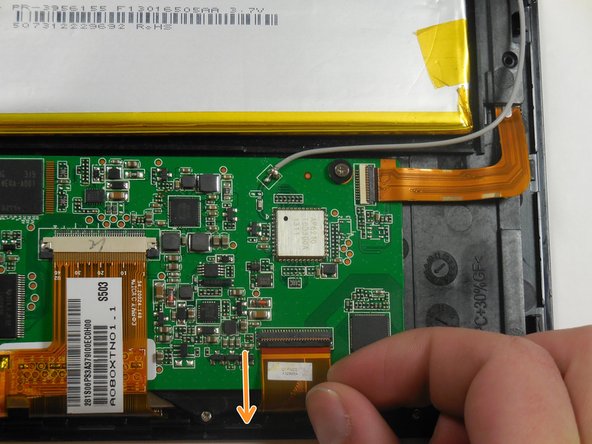Introduction
Ce processus est simple une fois la tablette démontée et ne nécessite qu'un outil de levier.
Ce dont vous avez besoin
-
-
Maintenez le bouton d'alimentation enfoncé pendant cinq secondes jusqu'à ce que la tablette s'éteigne.
-
-
Pour remonter votre appareil, suivez ces instructions dans l’ordre inverse.
Pour remonter votre appareil, suivez ces instructions dans l’ordre inverse.
Annulation : je n'ai pas terminé ce tutoriel.
5 autres ont terminé cette réparation.
Merci à ces traducteurs :
100%
[deleted] nous aide à réparer le monde ! Vous voulez contribuer ?
Commencez à traduire ›